
Pixelmetrics CaptureWiz(截图软件)
v7.50 免费版- 介绍说明
- 下载地址
- 精品推荐
- 相关软件
- 网友评论
Pixelmetrics
CaptureWiz提供电脑截图功能,将软件启动就可以点击快捷键自由在电脑屏幕上截图,可以选择全屏截图,可以选择自定义区域截图,可以自己设置新的快捷键,让用户可以轻松对工作内容截图,轻松在查看网页的时候截图,全部的操作都可以通过快捷键执行,功能还是非常实用的;Pixelmetrics
CaptureWiz也提供了一个简单的视频录制功能,可以将屏幕操作录制为MP4,方便以后回放视频,如果你需要免费的截图软件可以尝试这款CaptureWiz软件。
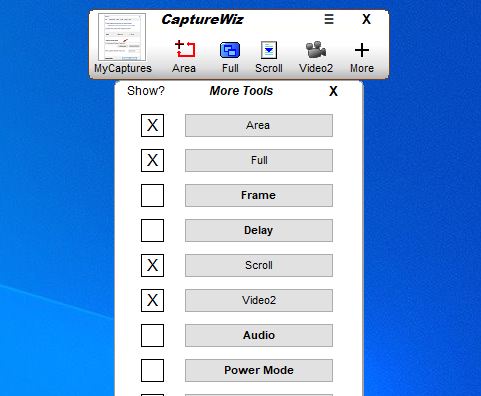
软件功能
捕捉屏幕上的任何内容
CaptureWiz可以捕获计算机上任何位置的任何内容,包括菜单、下拉列表和屏幕保护程序等难以捉摸的内容。您可以轻松添加边框或调整捕获大小,以便快速插入电子邮件或其他文档。它还可以捕获滚动区域、视频和音频。高对比度、易于查看的工具会引导您完成简单的步骤。
视频捕获
超快录制直接到MP4视频文件,无需设置和可选的持续时间设置。
滚动捕获
捕获滚动屏幕的全部内容,如网页、电子表格和下拉列表。
所有东西都在一个地方
屏幕截图、视频和音频都保存在同一个地方。我们的Fastback Viewer使您无需系好安全带即可轻松浏览历史记录。
广泛的输出选择
捕获的内容可以压缩打印到一页,复制、编辑、调整大小、保存到多种文件类型或变成便签。
贴纸
贴纸提供了一种方便的方式来保持屏幕上的信息。此外,贴纸可以调整大小以填充空间或放大细节。
捕获栏
从屏幕边缘的一个小“捕获栏”开始捕获。或者使用热键或任务栏按钮开始捕获。
预测性捕获
CaptureWiz可在您滚动鼠标时查找窗口、框和图像,使其易于点击捕捉。
选择调整
选择区域后,可以使用鼠标或箭头键精确调整边。
触摸输入
是的,您可以在带有触摸屏的移动设备上使用CaptureWiz!有一个触摸设置,可以扩展界面,方便点击和滑动。
完全可定制
您可以重新编程所有的按钮和热键,使其完全按照您想要的方式工作。
软件特色
1、CaptureWiz功能简单,让用户在电脑上轻松获取图像
2、软件在屏幕顶部隐藏,您只需要设置快捷键就可以随时截图
3、支持设置图像压缩方式,如果截图较大就可以设置压缩
4、多种保存方式,截图完毕弹出选项内容,可以直接点击save保存
5、也可以选择对截图添加边框以后保存,也可以对截图复制使用
6、支持编辑图像选项,可以对截图打开电脑默认的图像编辑器
7、支持打开一封新的电子邮件并附加一个压缩的图像文件
8、打印正常大小的图像,除非它不适合纸张——在这种情况下,图像会缩小以适合纸张
9、另存为:打开一个对话框,用于将图像以PNG、GIF、JPG或BMP文件的形式保存到任何目录
使用方法
1、将Pixelmetrics CaptureWiz直接安装到电脑,点击下一步
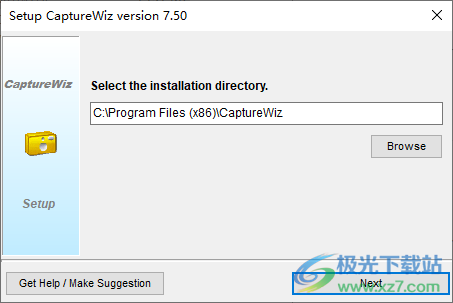
2、将补丁CaptureWiz.exe复制到软件的安装地址替换

3、软件在屏幕顶部显示,可以直接点击区域截图

4、如图所示,鼠标选择一个区域就可以截图,点击save保存图像

5、进入设置界面,点击option按钮设置图像的输出位置
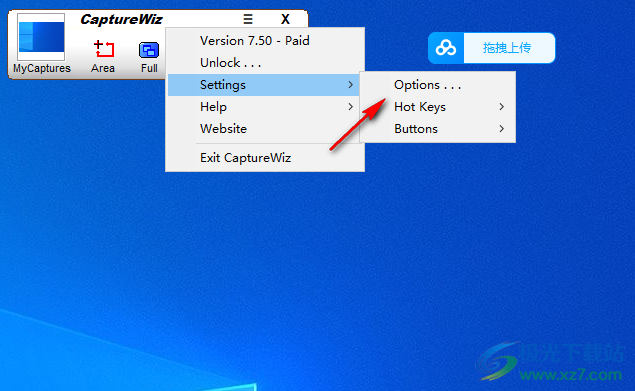
6、如图所示,保存地址在底部显示,点击browse可以设置新的保存地址

7、提示颜色-使CaptueWiz更容易在繁忙的桌面上找到
挂在屏幕边缘时的尺寸:
弹出延迟(ms):250
如果捕获栏弹出得太快,请增加此值。
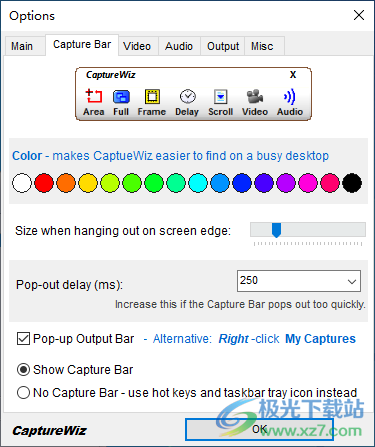
8、包括音频
隐藏录制工具栏-这样它就不会出现在录制中
在单监视器系统上录制全屏时需要。

9、设置压缩方式,可以对截图的JPEG压缩,可以设置打印方式
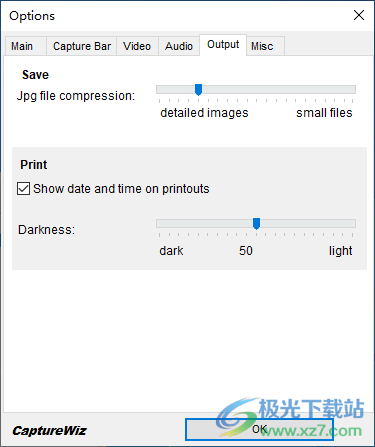
10、快捷键设置功能,点击Add a Hot Key可以添加新的快捷键
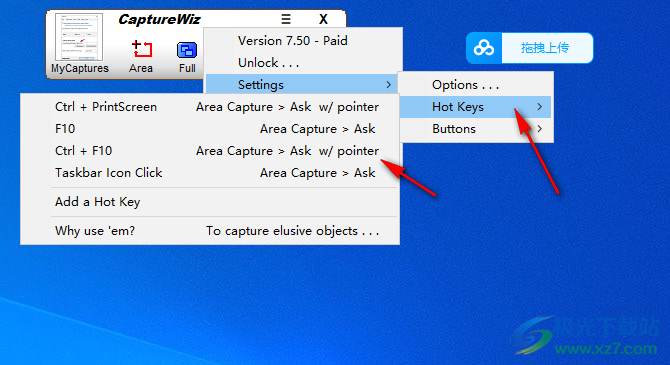
下载地址
- Pc版
Pixelmetrics CaptureWiz(截图软件) v7.50 免费版
本类排名
本类推荐
装机必备
换一批- 聊天
- qq电脑版
- 微信电脑版
- yy语音
- skype
- 视频
- 腾讯视频
- 爱奇艺
- 优酷视频
- 芒果tv
- 剪辑
- 爱剪辑
- 剪映
- 会声会影
- adobe premiere
- 音乐
- qq音乐
- 网易云音乐
- 酷狗音乐
- 酷我音乐
- 浏览器
- 360浏览器
- 谷歌浏览器
- 火狐浏览器
- ie浏览器
- 办公
- 钉钉
- 企业微信
- wps
- office
- 输入法
- 搜狗输入法
- qq输入法
- 五笔输入法
- 讯飞输入法
- 压缩
- 360压缩
- winrar
- winzip
- 7z解压软件
- 翻译
- 谷歌翻译
- 百度翻译
- 金山翻译
- 英译汉软件
- 杀毒
- 360杀毒
- 360安全卫士
- 火绒软件
- 腾讯电脑管家
- p图
- 美图秀秀
- photoshop
- 光影魔术手
- lightroom
- 编程
- python
- c语言软件
- java开发工具
- vc6.0
- 网盘
- 百度网盘
- 阿里云盘
- 115网盘
- 天翼云盘
- 下载
- 迅雷
- qq旋风
- 电驴
- utorrent
- 证券
- 华泰证券
- 广发证券
- 方正证券
- 西南证券
- 邮箱
- qq邮箱
- outlook
- 阿里邮箱
- icloud
- 驱动
- 驱动精灵
- 驱动人生
- 网卡驱动
- 打印机驱动





































网友评论